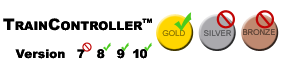Pendelzugfahrten: Unterschied zwischen den Versionen
(Die Seite wurde neu angelegt: Einrichten einer Pendelzugfahrt von A nach C über B ==Einrichten einer Pendelzugfahrt von A nach C== Zunächst definieren Sie mit ''Autotrain'' oder über den ''Fahrd...) |
Uslex (Diskussion | Beiträge) KKeine Bearbeitungszusammenfassung |
||
| (15 dazwischenliegende Versionen von 3 Benutzern werden nicht angezeigt) | |||
| Zeile 1: | Zeile 1: | ||
{{TC8910g}} | |||
__NOTOC__ | |||
=== | == Pendelzugfahrt einrichten == | ||
Öffnen Sie im Fahrdienstleiter die Eigenschaften der Zugfahrt ''Zugfahrt A-C'' und dort die Karteikarte | === Einrichten einer Pendelzugfahrt von A nach C über B === | ||
''Allgemeines''. Stellen Sie den Typ der Zugfahrt auf ''Pendelfahrt'' ein. Im Feld ''Anzahl'' können Sie | |||
Zunächst definieren Sie mit '''Autotrain''' oder über den '''Fahrdienstleiter''' eine Zugfahrt '''Zugfahrt A-C''' | |||
mit Startblock ''Block A'' und Zielblock ''Block C''. | |||
Es gibt jetzt mehrere Möglichkeiten einen Zug zwischen den beiden Blöcken A und C pendeln zu lassen. | |||
=== Pendelzugfahrt === | |||
Öffnen Sie im Fahrdienstleiter die Eigenschaften der Zugfahrt '''Zugfahrt A-C''' und dort die Karteikarte | |||
'''Allgemeines'''. Stellen Sie den Typ der Zugfahrt auf '''Pendelfahrt''' ein. Im Feld '''Anzahl''' können Sie | |||
jetzt einstellen, wie oft diese Zugfahrt wiederholt werden soll. | jetzt einstellen, wie oft diese Zugfahrt wiederholt werden soll. | ||
Wenn Sie die Zugfahrt endlos wiederholen wollen, dann geben Sie als Anzahl ''0'' ein. | |||
:[[Datei:Pendelzugfahrt.PNG|400px]] | |||
:''Abb: Pendelzugfahrt'' | |||
Wenn Sie die Zugfahrt endlos wiederholen wollen, dann geben Sie als Anzahl '''0''' ein. | |||
Schliessen Sie das Eigenschaftsfenster durch betätigen der ''OK'' Schaltfläche. | Schliessen Sie das Eigenschaftsfenster durch betätigen der '''OK''' Schaltfläche. | ||
Sie können die Zugfahrt nach Beenden des Editiermodus entweder über den Fahrdienstleiter oder über das Stellpult starten. | Sie können die Zugfahrt nach Beenden des Editiermodus entweder über den Fahrdienstleiter oder über das Stellpult starten. | ||
=== Folgefahrt in Gegenrichtung === | |||
Definieren Sie eine zweite Zugfahrt '''Zugfahrt C-A''', mit Startblock ''Block C'' und Zielblock ''Block A''. | |||
Definieren Sie eine zweite Zugfahrt ''Zugfahrt C-A'', mit Startblock Block C und Zielblock Block A. | Belassen Sie den Typ bei beiden Zugfahrten auf '''Normal''' und öffnen Sie die Karteikarte '''Nachfolger''' | ||
Belassen Sie den Typ bei beiden Zugfahrten auf ''Normal'' und öffnen Sie die Karteikarte ''Nachfolger'' | |||
und tragen hier bei beiden Zugfahrten aus der Liste der möglichen Zugfahrten jeweils die Zugfahrt in | und tragen hier bei beiden Zugfahrten aus der Liste der möglichen Zugfahrten jeweils die Zugfahrt in | ||
Gegenrichtung ein. | Gegenrichtung ein. | ||
Sie können | Sie können die Zugfahrt nach Beenden des Editiermodus entweder über den Fahrdienstleiter oder über das Stellpult starten. | ||
die Zugfahrt nach Beenden des Editiermodus entweder über den Fahrdienstleiter oder über das Stellpult starten. | |||
=== Einzelfahrten laut Fahrplan === | |||
Definieren Sie die beiden Zugfahrten '''Zugfahrt A-C''' und '''Zugfahrt C-A''' wie oben beschrieben mit dem Typ '''Normal'''. | |||
Öffnen Sie das Fenster '''Fahrplan''' und erzeugen, durch klicken auf das Icon links neben dem Datum, einen neuen Fahrplaneintrag. | |||
Bei dem Fahrplaneintrag tragen Sie als Operation die '''Zugfahrt A-C''' ein. Als Startzeit geben Sie bitte '''0:00''' und bei wiederholen bis '''23:59''' an. | |||
Bei '''alle ... Minuten''' geben Sie '''30''' an. | |||
Tragen Sie jetzt nach dem gleichen Schema auch die Zugfahrt '''Zugfahrt C-A''' für die Gegenrichtung in den Fahrplan ein. | |||
Lassen Sie die Zugfahrt aber um 15 Minuten versetzt starten, also bei Startzeit '''0:15''' angeben. Die '''Nachfolger''' bleiben bei beiden Fahrten leer, denn die Fahrt zurück wird ja vom Fahrplan automatisch gestartet. | |||
Jetzt müssen Sie nur noch sicherstellen, dass auch ein passender Zug im Startblock steht, und Sie können über das Menü '''Ansicht''' | |||
die '''Uhr starten'''. | |||
Steht beim Starten einer Zugfahrt über den Fahrplan kein Zug im Startblock, dann passiert gar nichts. Ansonsten wird die Zugfahrt zur angegebenen Zeit gestartet und der Zug fährt ab. | |||
=== Aufenthaltszeit === | |||
Jetzt wollen Sie den Zug auf seiner Fahrt von A nach C unterwegs auch am Bahnhof B anhalten lassen. | |||
Dazu markieren Sie im Fahrdienstleiter die Zugfahrt '''Zugfahrt A-C'''. Im Blockplan sehen Sie die Blöcke durch die ihre Zugfahrt fährt. | |||
Machen Sie einen Doppelklick auf den Unterwegsblock '''Block B'''. In der Karteikarte '''Allgemein''' sehen Sie das Feld '''Aufenthalt'''. | |||
Hier Tragen Sie jetzt ein, wie lange der Zug in B stehen bleiben soll, bis er wieder weiterfährt. | |||
Für die Gegenrichtung müssen diese Eintragungen dann auch für die Zugfahrt '''Zugfahrt C-A''' gemacht werden. | |||
Auf die gleiche Weise können Sie auch am Startblock und am Zielblock Aufenthalte eintragen. Dies ist insbesondere dann sinnvoll, wenn Sie ihre Zugfahrten mit '''Nachfolgefahrten''' oder als '''Pendelfahrt''' durchführen. Denn anderenfalls kommt der Zug am Endpunkt an, hält an, und fährt ohne Aufenthalt zurück. | |||
=== Erlaubte Züge === | |||
Sie sollten bei den Zugfahrten noch angeben, mit welchen Zügen sie durchgeführt werden sollen. Es macht schliesslich wenig Sinn, wenn die | |||
für einen Triebwagen geplante Pendelfahrt, von '''TrainController''' mit dem Kohlezug durchgeführt wird. Dazu öfffnen Sie im Fahrdienstleiter die Eigenschaften der '''Zugfahrt A-C''' und dort dann die Karteikarte '''Züge'''. Wählen Sie aus der linken Liste der verfügbaren Züge | |||
den Zug aus, der diese Zugfahrt machen soll, und fügen ihn in die Liste der erlaubten Züge hinzu. | |||
Jetzt darf die '''Zugfahrt A-C''' nur noch von diesem ausgewählten Zug durchgeführt werden und '''TrainController''' ignoriert alle anderen Züge. Speichern Sie Ihre Änderungen mit OK. | |||
== Weblinks == | |||
*Quelle: [https://www.freiwald.com/forum/viewtopic.php?p=74825#p74825 Forum] | |||
*TC-wiki: [[Fahrplan in TrainController]] | |||
:--[[Benutzer:DieterN|DieterN]] 23:20, 10. Feb. 2009 (UTC) ''Dieter Neumann'' | |||
:bearbeitet: Wohlmannstetter 18:37, 11. Apr. 2021, [[Benutzer:Uslex|Uslex]] ([[Benutzer Diskussion:Uslex|Diskussion]]) 08:24, 10. Nov. 2023 (UTC) | |||
[[Kategorie: Software]] | |||
[[Kategorie: | [[Kategorie: Zugfahrt]] | ||
[[Kategorie: Fahrplan]] | |||
[[Kategorie: Autotrain]] | |||
[[Kategorie: Uhr]] | |||
Aktuelle Version vom 28. März 2024, 16:32 Uhr
Pendelzugfahrt einrichten
Einrichten einer Pendelzugfahrt von A nach C über B
Zunächst definieren Sie mit Autotrain oder über den Fahrdienstleiter eine Zugfahrt Zugfahrt A-C mit Startblock Block A und Zielblock Block C.
Es gibt jetzt mehrere Möglichkeiten einen Zug zwischen den beiden Blöcken A und C pendeln zu lassen.
Pendelzugfahrt
Öffnen Sie im Fahrdienstleiter die Eigenschaften der Zugfahrt Zugfahrt A-C und dort die Karteikarte Allgemeines. Stellen Sie den Typ der Zugfahrt auf Pendelfahrt ein. Im Feld Anzahl können Sie jetzt einstellen, wie oft diese Zugfahrt wiederholt werden soll.
Wenn Sie die Zugfahrt endlos wiederholen wollen, dann geben Sie als Anzahl 0 ein.
Schliessen Sie das Eigenschaftsfenster durch betätigen der OK Schaltfläche.
Sie können die Zugfahrt nach Beenden des Editiermodus entweder über den Fahrdienstleiter oder über das Stellpult starten.
Folgefahrt in Gegenrichtung
Definieren Sie eine zweite Zugfahrt Zugfahrt C-A, mit Startblock Block C und Zielblock Block A. Belassen Sie den Typ bei beiden Zugfahrten auf Normal und öffnen Sie die Karteikarte Nachfolger und tragen hier bei beiden Zugfahrten aus der Liste der möglichen Zugfahrten jeweils die Zugfahrt in Gegenrichtung ein.
Sie können die Zugfahrt nach Beenden des Editiermodus entweder über den Fahrdienstleiter oder über das Stellpult starten.
Einzelfahrten laut Fahrplan
Definieren Sie die beiden Zugfahrten Zugfahrt A-C und Zugfahrt C-A wie oben beschrieben mit dem Typ Normal.
Öffnen Sie das Fenster Fahrplan und erzeugen, durch klicken auf das Icon links neben dem Datum, einen neuen Fahrplaneintrag.
Bei dem Fahrplaneintrag tragen Sie als Operation die Zugfahrt A-C ein. Als Startzeit geben Sie bitte 0:00 und bei wiederholen bis 23:59 an.
Bei alle ... Minuten geben Sie 30 an.
Tragen Sie jetzt nach dem gleichen Schema auch die Zugfahrt Zugfahrt C-A für die Gegenrichtung in den Fahrplan ein.
Lassen Sie die Zugfahrt aber um 15 Minuten versetzt starten, also bei Startzeit 0:15 angeben. Die Nachfolger bleiben bei beiden Fahrten leer, denn die Fahrt zurück wird ja vom Fahrplan automatisch gestartet.
Jetzt müssen Sie nur noch sicherstellen, dass auch ein passender Zug im Startblock steht, und Sie können über das Menü Ansicht die Uhr starten.
Steht beim Starten einer Zugfahrt über den Fahrplan kein Zug im Startblock, dann passiert gar nichts. Ansonsten wird die Zugfahrt zur angegebenen Zeit gestartet und der Zug fährt ab.
Aufenthaltszeit
Jetzt wollen Sie den Zug auf seiner Fahrt von A nach C unterwegs auch am Bahnhof B anhalten lassen. Dazu markieren Sie im Fahrdienstleiter die Zugfahrt Zugfahrt A-C. Im Blockplan sehen Sie die Blöcke durch die ihre Zugfahrt fährt.
Machen Sie einen Doppelklick auf den Unterwegsblock Block B. In der Karteikarte Allgemein sehen Sie das Feld Aufenthalt. Hier Tragen Sie jetzt ein, wie lange der Zug in B stehen bleiben soll, bis er wieder weiterfährt.
Für die Gegenrichtung müssen diese Eintragungen dann auch für die Zugfahrt Zugfahrt C-A gemacht werden.
Auf die gleiche Weise können Sie auch am Startblock und am Zielblock Aufenthalte eintragen. Dies ist insbesondere dann sinnvoll, wenn Sie ihre Zugfahrten mit Nachfolgefahrten oder als Pendelfahrt durchführen. Denn anderenfalls kommt der Zug am Endpunkt an, hält an, und fährt ohne Aufenthalt zurück.
Erlaubte Züge
Sie sollten bei den Zugfahrten noch angeben, mit welchen Zügen sie durchgeführt werden sollen. Es macht schliesslich wenig Sinn, wenn die für einen Triebwagen geplante Pendelfahrt, von TrainController mit dem Kohlezug durchgeführt wird. Dazu öfffnen Sie im Fahrdienstleiter die Eigenschaften der Zugfahrt A-C und dort dann die Karteikarte Züge. Wählen Sie aus der linken Liste der verfügbaren Züge den Zug aus, der diese Zugfahrt machen soll, und fügen ihn in die Liste der erlaubten Züge hinzu.
Jetzt darf die Zugfahrt A-C nur noch von diesem ausgewählten Zug durchgeführt werden und TrainController ignoriert alle anderen Züge. Speichern Sie Ihre Änderungen mit OK.
Weblinks
- Quelle: Forum
- TC-wiki: Fahrplan in TrainController
- --DieterN 23:20, 10. Feb. 2009 (UTC) Dieter Neumann
- bearbeitet: Wohlmannstetter 18:37, 11. Apr. 2021, Uslex (Diskussion) 08:24, 10. Nov. 2023 (UTC)